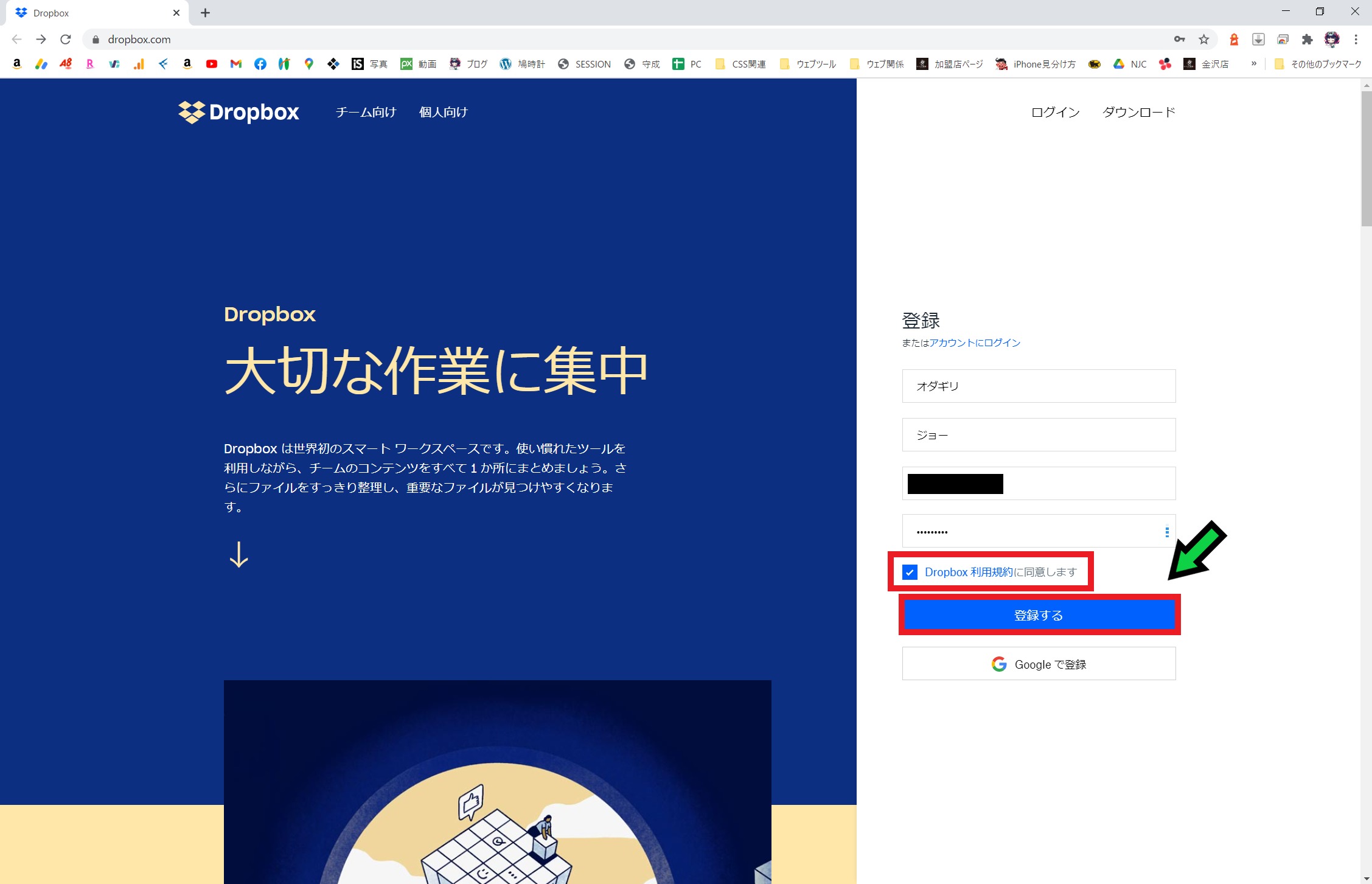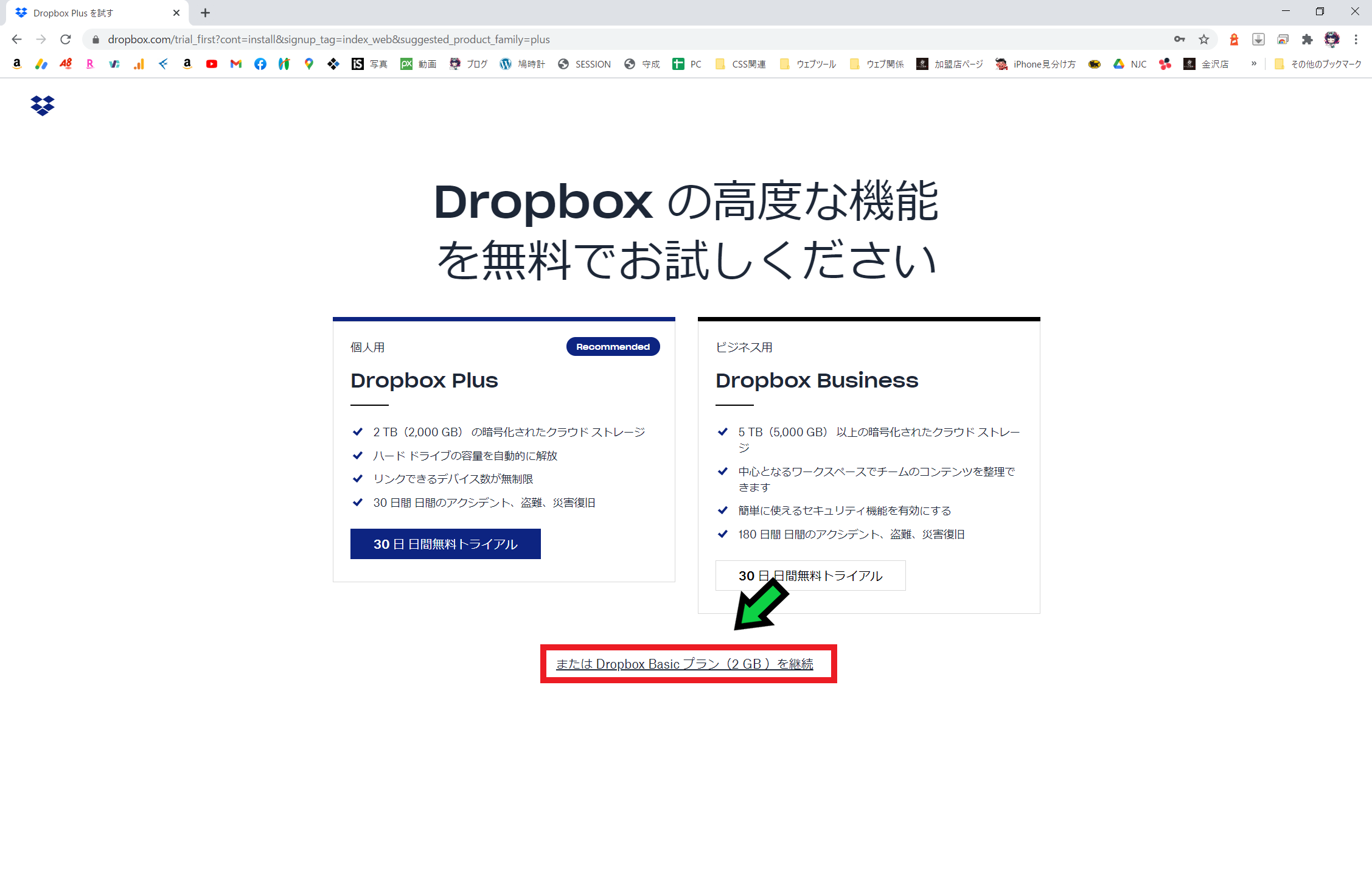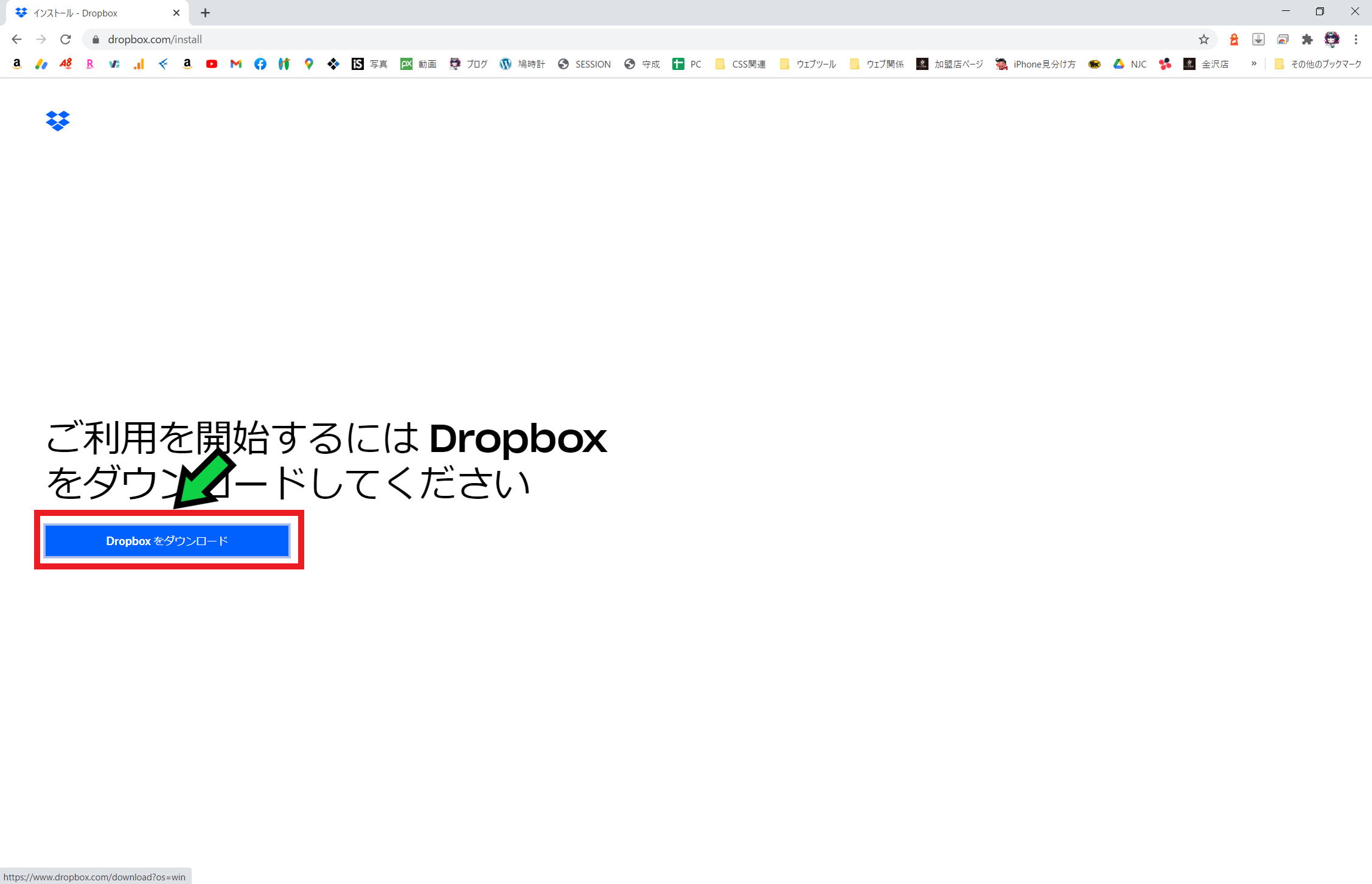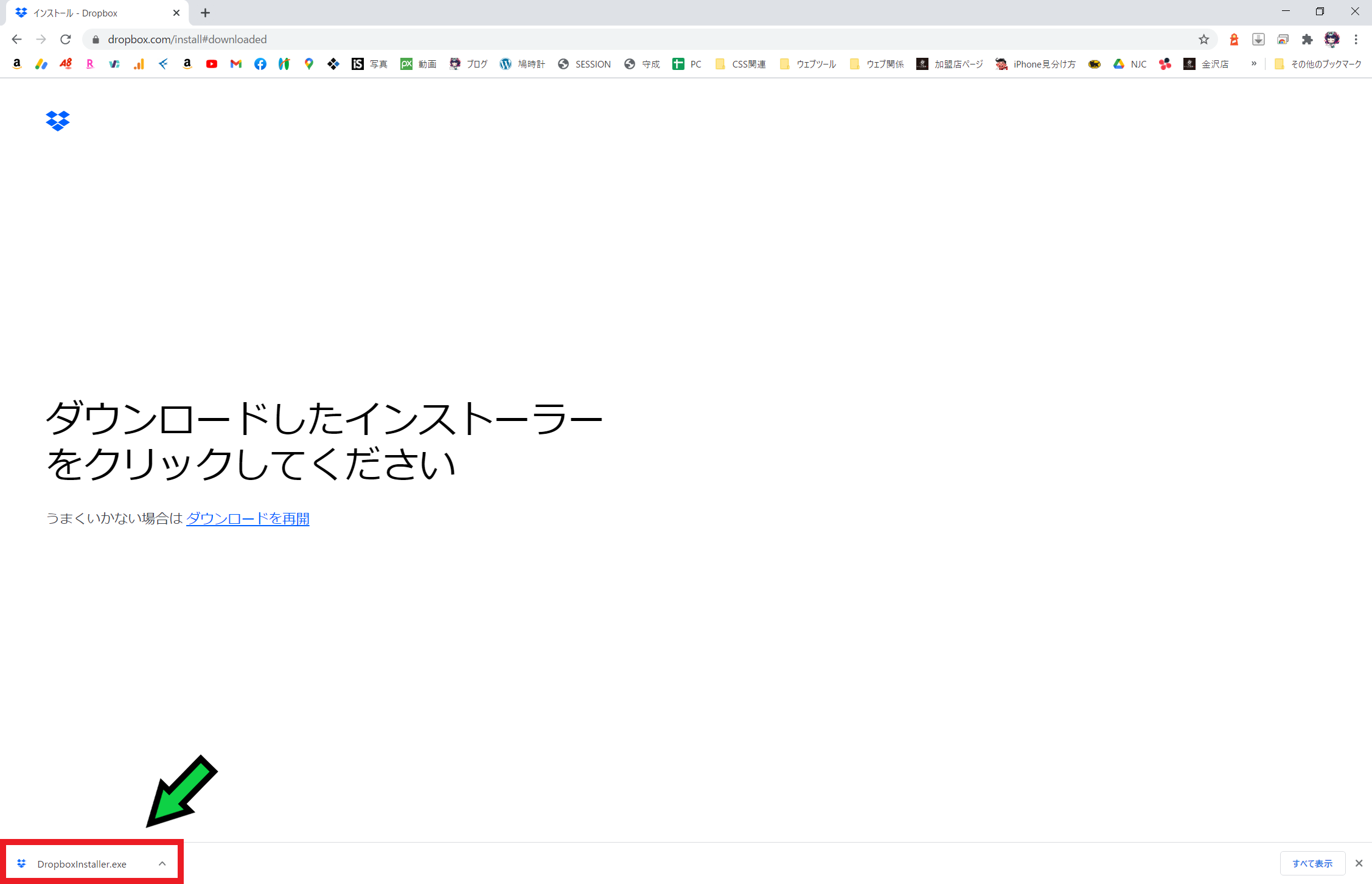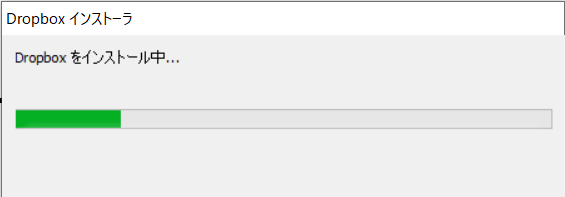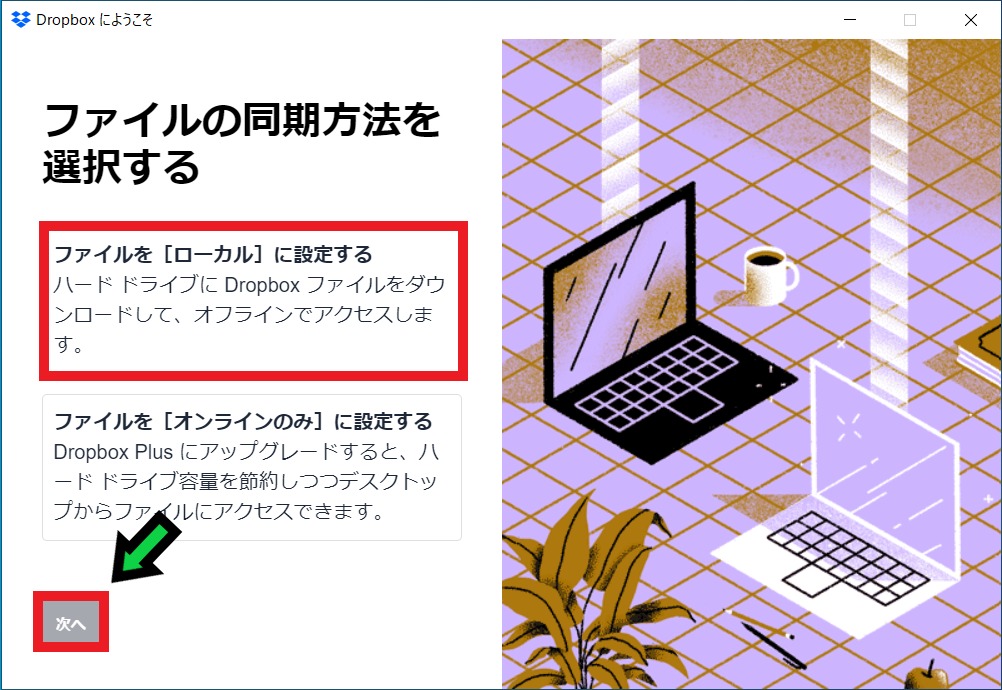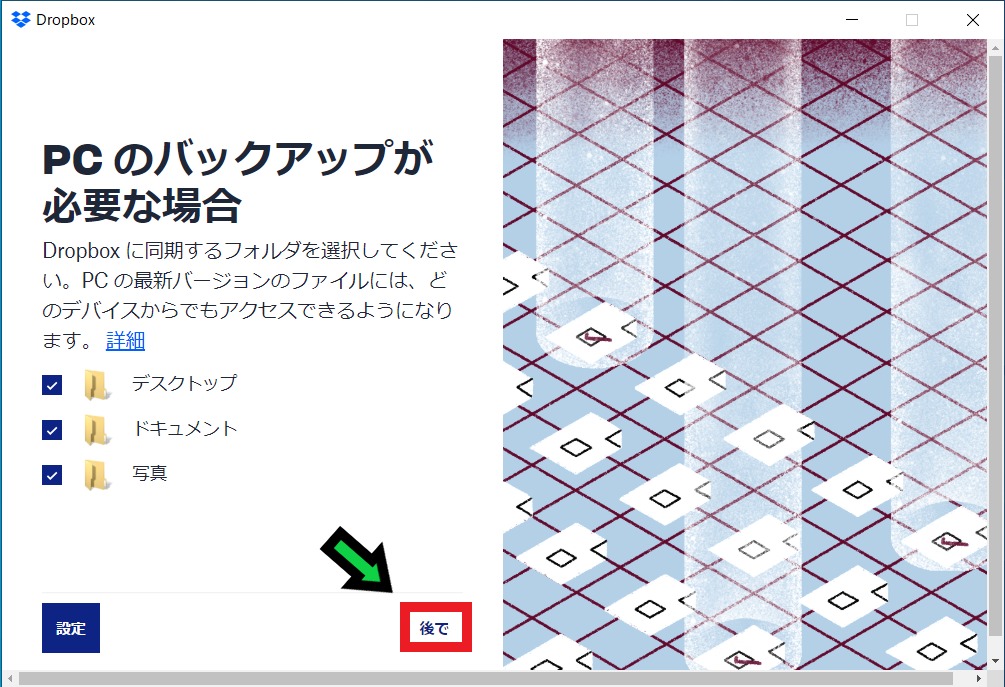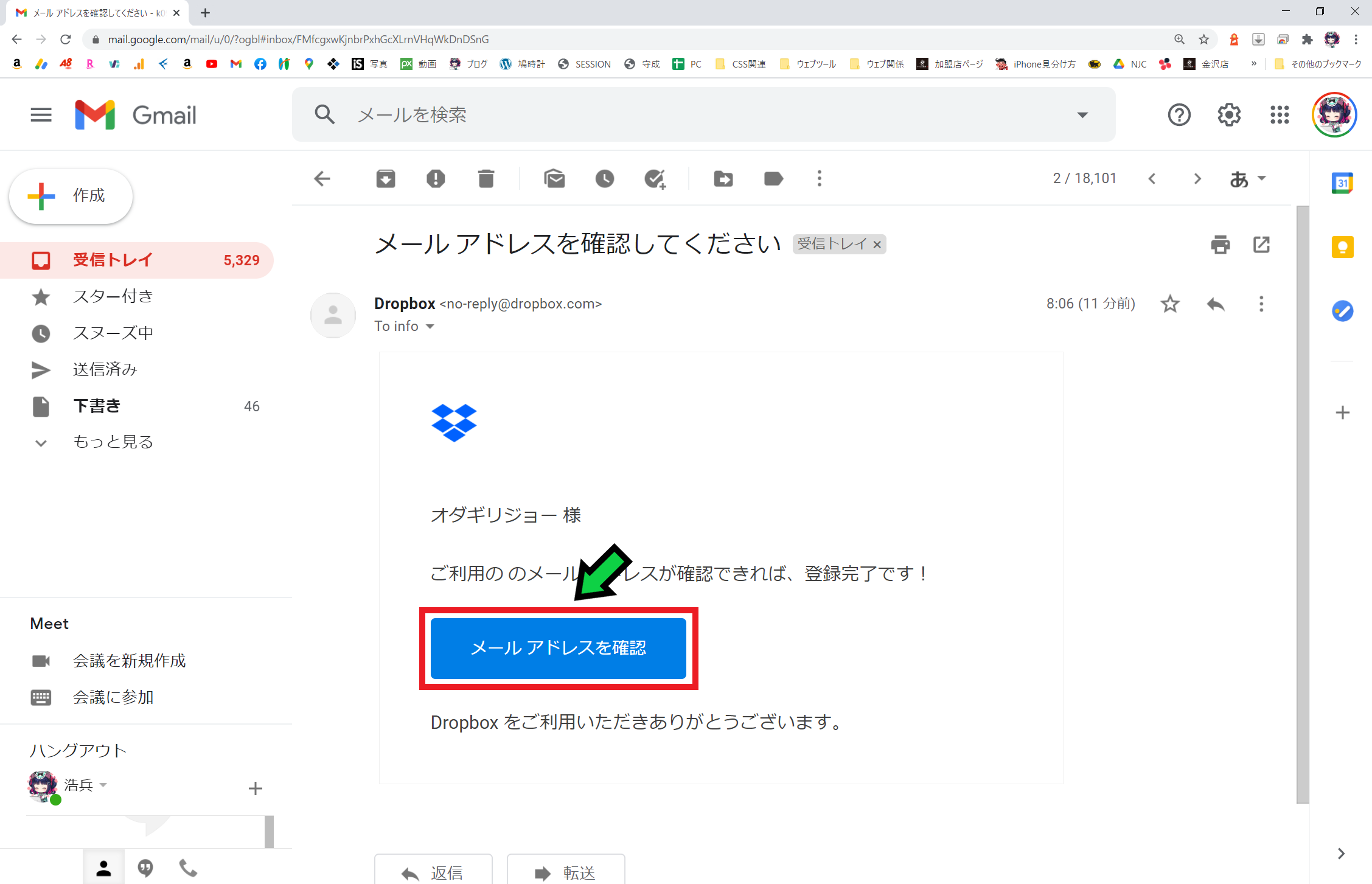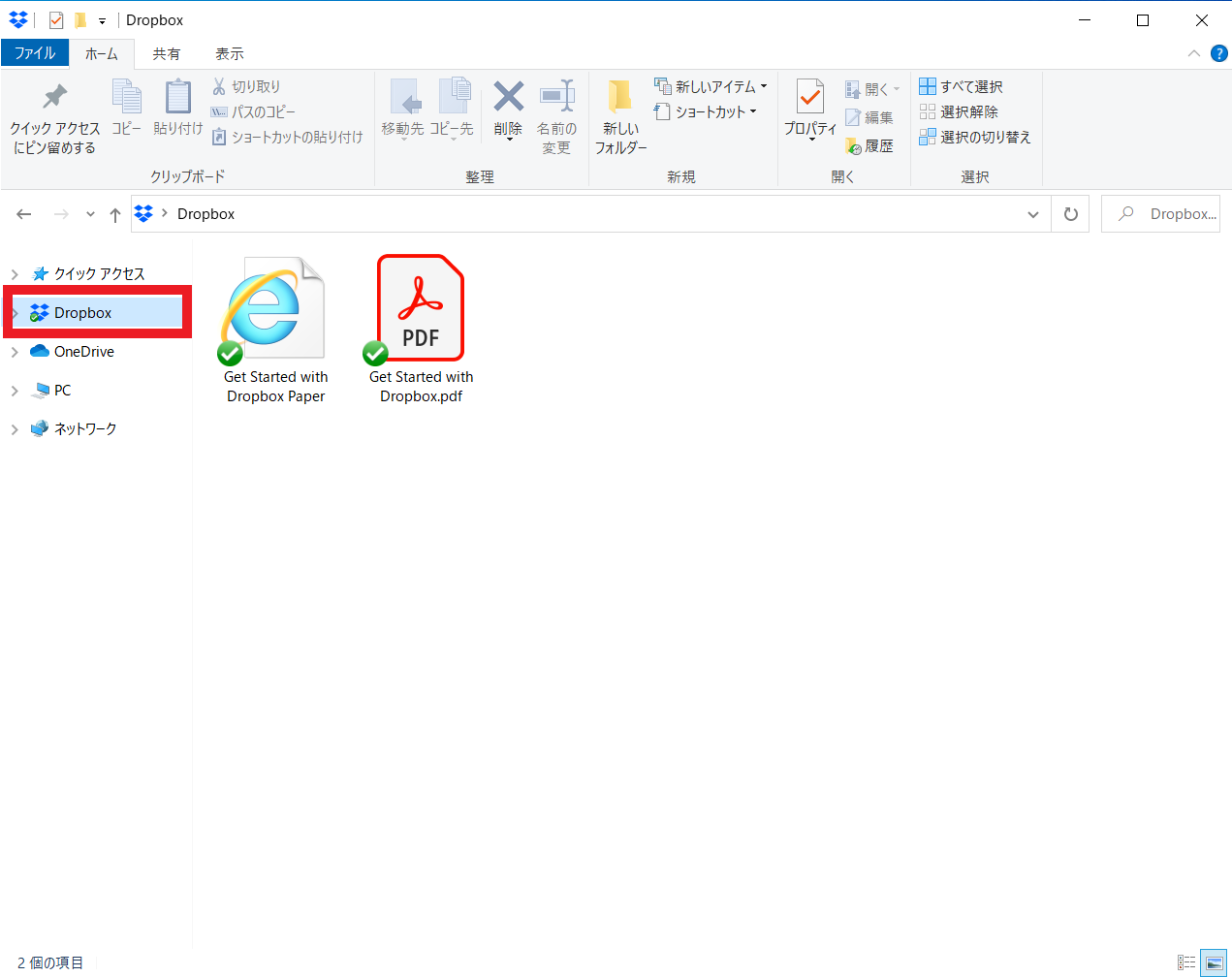作成日:2020/12/10
(更新日:2020/12/10)

クラウドストレージを使いたい人「仕事でパソコンを使うようになりました。重要データを保存するのにクラウドストレージを使用すると良いと聞きました。Dropboxを使ってデータを保護する方法について、パソコンが苦手な私でもわかるように教えてください。」
こういった疑問に答えます。
本記事のテーマ
【クラウドストレージ】Dropboxのインストール&設定手順解説
記事の信頼性

記事を書いている私は、パソコンサポート歴6年ほど。
200社ほどの企業のパソコンサポートを担当していました。
今ではパソコン修理会社を設立して、年間500台以上のトラブル対応を行っております。
この記事から得られる事
Dropboxのインストールと設定手順について解説します。
クラウドストレージを活用する事で、データを保護することができます。
この記事を読むことで、アカウントの設定やドロップボックスの導入方法についてわかります。
今回はDropboxのインストール&設定手順について紹介します。
【クラウドストレージ】Dropboxのインストール&設定手順解説
【前提条件】
・この方法はWindows10での手順です。
・この方法は無料プランを使う場合の方法です。
・会社のパソコンでDropboxを導入する際は会社内のPC担当者に確認した上で行って下さい。
【手順】
①Dropbox公式サイトにアクセス
https://www.dropbox.com/
②名前、メールアドレス、任意のパスワードを入力し、利用規約に同意し「登録する」をクリック
③画面下の「または Dropbox Basicプランを継続」をクリック
④「Dropboxをダウンロード」をクリック
⑤ダウンロードが完了したら、画面下のアイコンをクリックする
⑥インストールが終わるまで数分かかりますのでお待ち下さい
⑦Dropboxのインストールが完了したら「次へ」をクリック
⑧「ローカルに設定する」を選択し、「次へ」をクリック
⑨「後で」をクリック
⑩「Dropboxを続行する」をクリック
⑪Dropboxからメールが届くので、メールを開き「メールアドレスを確認」をクリックし認証を完了する
⑫以上でセットアップ完了です。フォルダを開くとDropboxが追加されているので、その中にバックアップをしておきたいファイルを入れましょう。
重要なファイルはDropboxに保管しておき、編集する際はDropboxにあるファイルを編集すればパソコンが急に壊れてもデータはクラウド上に残ります。